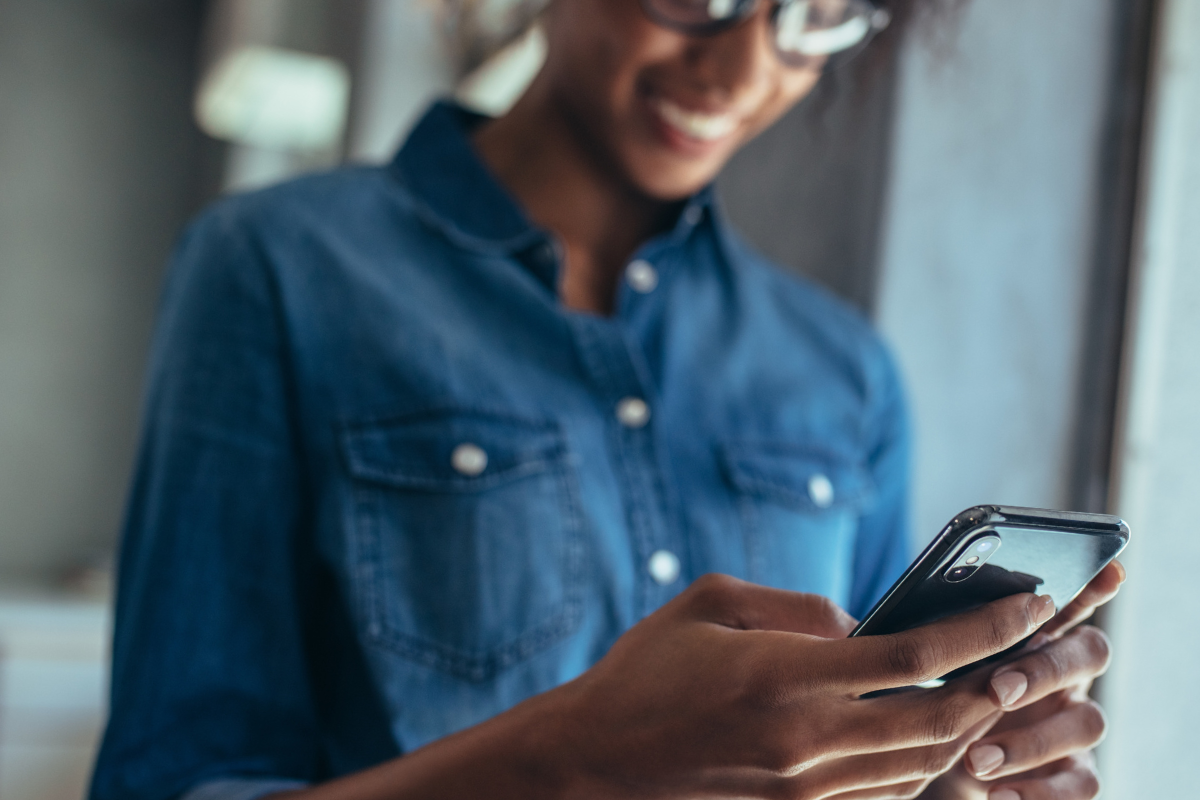Descoperă cum să folosești Asistentul Google pe telefon. Îți va ușura viața!
Pentru a utiliza Asistentul Google, spuneți pur și simplu „Hei Google!”. Cu toate acestea, funcția poate fi dezactivată sau, în unele cazuri, activată cu restricții și mereu activă. Aflați cum să activați și să dezactivați complet recunoașterea vocală Google pe Android și cum să deblocați telefonul.
Cuvinte cheie precum „Ok Google!” sunt ca niște scurtături. Sunt comenzi pe care le dai dispozitivului tău pentru a efectua o sarcină. În acest caz, poți spune „Ok Google”, iar dispozitivul tău va începe să asculte cu atenție solicitarea ta. Unele dispozitive îți pot permite să utilizezi o variantă a cuvântului „Hei, Google”. Dacă nu funcționează sau interferează cu utilizarea, vezi mai jos cum să îl activezi sau să îl dezactivezi.

Cum se activează și se dezactivează comanda „OK Google”
Pe un smartphone cu Asistentul Google instalat
Mai întâi, asigură-te că Asistentul Google este activat. Nu toate smartphone-urile au Asistentul Google.
- Atingeți și mențineți apăsat butonul „Acasă”.
- Dacă vedeți mesajul „Cum vă pot ajuta?”, înseamnă că Asistentul Google este activat. Dacă nu vedeți acest mesaj, citiți mai jos pentru a afla ce trebuie să faceți.
- Atingeți și mențineți apăsat butonul principal.
- Atingeți „Explorează și conținut” în colțul din dreapta sus.
- Apoi atingeți „Mai multe” și „Setări”.
- Selectați smartphone-ul sau tableta din secțiunea „Dispozitive”.
- Activează sau dezactivează detectarea „Ok Google”.
Smartphone fără Asistent Google
- Deschideți aplicația Google (culoarea G). Atingeți „Meniu” și apoi „Setări”.
- Selectați „Voce” și apoi „Potrivire vocală”.
- Activează sau dezactivează „Spune «Ok Google» oricând”.
- Dacă vrei ca „Ok Google” să îți asculte vocea și să deblocheze automat telefonul, activează și „Deblocare cu Voice Match”. Ți se va solicita să repeți instrucțiunile dispozitivului de mai multe ori pentru a testa și a determina tiparul vocii tale.
Opțiuni vocale
Asistentul Google are o nouă opțiune vocală în portugheza braziliană. Această versiune este acum disponibilă pentru toți utilizatorii și poate fi selectată în doar câteva minute prin simpla accesare a setărilor aplicației. Mai jos, vă vom arăta cum să schimbați vocea Asistentului Google.
Pe lângă a doua opțiune vocală, Google a clasificat acum cele două versiuni disponibile ca „Roșu” (vocea clasică) și „Portocaliu” (noua voce). Conform Companie americană, scopul acestei decizii este de a combate stereotipurile de gen. Cu toate acestea, pentru a afla cum să schimbați vocea Asistentului Google, urmați instrucțiunile de mai jos.
- Accesați setările: Deschideți aplicația Google, atingeți fotografia de profil din colțul din dreapta sus, apoi atingeți Setări.
- Deschideți meniul Asistent GoogleAtingeți fila Asistent Google pentru mai multe opțiuni.
- Schimbarea vocii: Derulați în jos și atingeți „Asistent vocal”.
- Alegeți stilul vocal: Atingeți cercul roșu sau portocaliu pentru a alege ce voce doriți să folosească Asistentul Google. Aplicația redă mostre pentru a vă ajuta să faceți selecția.
Comenzile Asistentului Google
Asistentul Google oferă un set de comenzi pe care le poți folosi atunci când spui „Hei Google”. Opțiunile includ răspunsuri legate de întrebări de cultură generală, sport, divertisment și multe altele. Trebuie doar să întrebi și Google o va face.